Blandningslägen
Blandningslägen gör att du kan välja hur ett klipp blandas med ett underliggande klipp – från att skapa en överlagringseffekt till att blanda maskerade områden eller skapa ljusutfall eller andra färg- och exponeringseffekter. Varje blandningsläge använder en unik formel för att kombinera värden för färg och ljusstyrka i ett markerat klipp med värdena i ett underliggande klipp. Det spelar ingen roll om flera resurser används för att skapa den underliggande bakgrunden för det klipp du använder ett blandningsläge för. Blandningsformeln används baserat på vad som syns när blandningen appliceras. Att experimentera med blandningslägen är ett roligt sätt att lära sig hur varje läge påverkar dina klipp.

Blandningsläget Mjukt ljus applicerades på titeln ”Nature”, vilket blandade texten (som angetts som vit) med det underliggande videoklippet.
Blandning finns på panelen Redigeraren, på sidan Egenskaper. Resultatet av ett blandningsläge kan också justeras genom att man ändrar inställningen Ogenomskinlighet för klippet.
Pinnacle Studio har följande blandningslägen i listan Blandning. I det första exemplet, Inget, kan du se de två klipp som används för alla exempel på blandningslägen.
Blandningsläge | Exempel |
|---|---|
Ingen: Ingen blandning – detta är standardinställningen. Det underliggande klippet täcks av klippet ovanför, om inte inställningen Ogenomskinlighet har justerats för klippet. Exempel: Solnedgångsklippet på Spår 1 täcker klippet med fyren på Spår 2 helt om Ingen anges som blandningsläge. | 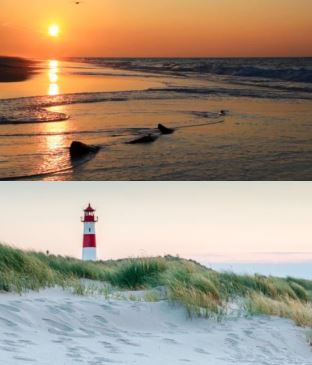 |
Efterbelys färg: Gör bakgrundsklippet mörkare och ökar kontrasten mot markerat klipp. |  |
Färgskugga: Gör bakgrundsklippet ljusare och minskar kontrasten mot markerat klipp. |  |
Gör mörkare: Jämför markerat klipp med bakgrundsklippet och visar de pixlar som är mörkast. |  |
Lös upp: Ersätter pixelfärger i det markerade klippet från bakgrundsklippet. Ju högre ogenomskinlighet det markerade klippet har, desto färre pixlar ersätts. |  |
Hårt ljus: Lägger till högdagrar eller skuggor beroende på ljusstyrkan i det markerade klippet. |  |
Hård mix: Lägger till det markerade klippets RGB-värden till bakgrundsklippet. |  |
Ljusare: Visar de pixlar i det markerade klippet som är ljusare än de i bakgrundsklippet. |  |
Linjär efterbelysning: Gör bakgrundsklippet mörkare beroende på ljusstyrkan i det markerade klippet. Mörkare än Multiplicera, men inte så mättad som Efterbelys färg. |  |
Linjär skugga: Gör bakgrundsklippet ljusare beroende på ljusstyrkan i det markerade klippet. |  |
Linjärt ljus: Gör bakgrundsklippet ljusare eller mörkare beroende på ljusstyrkan i det markerade klippet. Applicerar Linjär skugga-blandning på ljusare pixlar och Linjär efterbelysning-blandning på mörkare pixlar. |  |
Multiplicera: Kombinerar färger i det markerade klippet och bakgrundsklippet och behåller mörkare pixlar för att ge ett mörkare resultat. |  |
Överlagring: Visar det markerade klippets mönster eller färger och behåller bakgrundsklippets skuggor och högdagrar. |  |
Nåla fast ljus: Gör samtidigt klippet ljusare och mörkare och tar bort mellantoner. |  |
Raster: Tar bort fler av de mörka pixlarna, vilket ger mjukare övergångar. Liknar Multiplicera, men multiplicerar de ljusa pixlarna istället för de mörka. |  |
Mjukt ljus: Lägger till mjuka högdagrar eller skuggor. |  |
Levande ljus: Ökar eller minskar kontrasten beroende på ljusstyrkan i det markerade klippet. |  |
1 I tidslinjen dubbelklickar du på det klipp du vill blanda. Det måste finnas synligt innehåll på spåren nedanför för att klippet ska kunna blandas.
2 I panelen Redigeraren går du till sidan Egenskaper och väljer ett blandningsläge i listan Blandningsläge.
Blandningslägets resultat visas i tidslinjens förhandsgranskning i panelen Spelare. Du kan förhandsgranska och experimentera med olika blandningslägen tills du får det resultat du vill ha.